En utjämnare är en ganska standardfunktion på enmusikspelare. iTunes har en, och det gör Groove också. Musikspelare behöver utjämnare eftersom de spelar alla genrer av musik och audiofiler vill att deras musik ska låta så bra som det kan. Du hittar inte en utjämnare på videospelare om de inte fungerar som ljudspelare, t.ex. VLC-spelare. Om du behöver en utjämnare för dina videor kan du lägga till en systembrett utjämnare till Windows 10 med en gratis app som heter Equalizer APO.
Equalizer APO kan ändra ljudutgångsnivåerna för olika ljudenheter som är parade / anslutna till ditt system. Detta inkluderar Bluetooth-ljudenheter såväl som dina inbyggda högtalare.
System Wide Equalizer
Ladda ner och installera Equalizer APO. Var uppmärksam under installationen eftersom appen ber dig välja vilka enheter du vill använda utjämnaren med. Du behöver dock inte ha alla enheter anslutna, de måste åtminstone vara i par. Om du vill använda Equalizer APO med ett par trådbundna hörlurar måste du ha anslutit dem till ditt system minst en gång.
De trådbundna hörlurarna visas antingen som enseparat enhet, eller så behandlas de som en intern ljudenhet. Detta beror verkligen på ditt system och ljudkortet. Om du vill kontrollera hur dina trådbundna hörlurar känns igen ansluter du dem och kontrollerar vilket enhetsnamn som visas i listrutan från systemfältet.

Du måste starta om ditt system för att slutföra installationen. Öppna appen efter omstarten. Det visas som konfigurationsredigerare i listan över Start-menyn.
Du kan börja spela med frekvensnivåernaoch förändringen kommer att återspeglas i alla ljud du spelar. Du kan skapa olika ljudprofiler för olika ljudenheter. Du kan radera förinställningarna och skapa nya profiler.
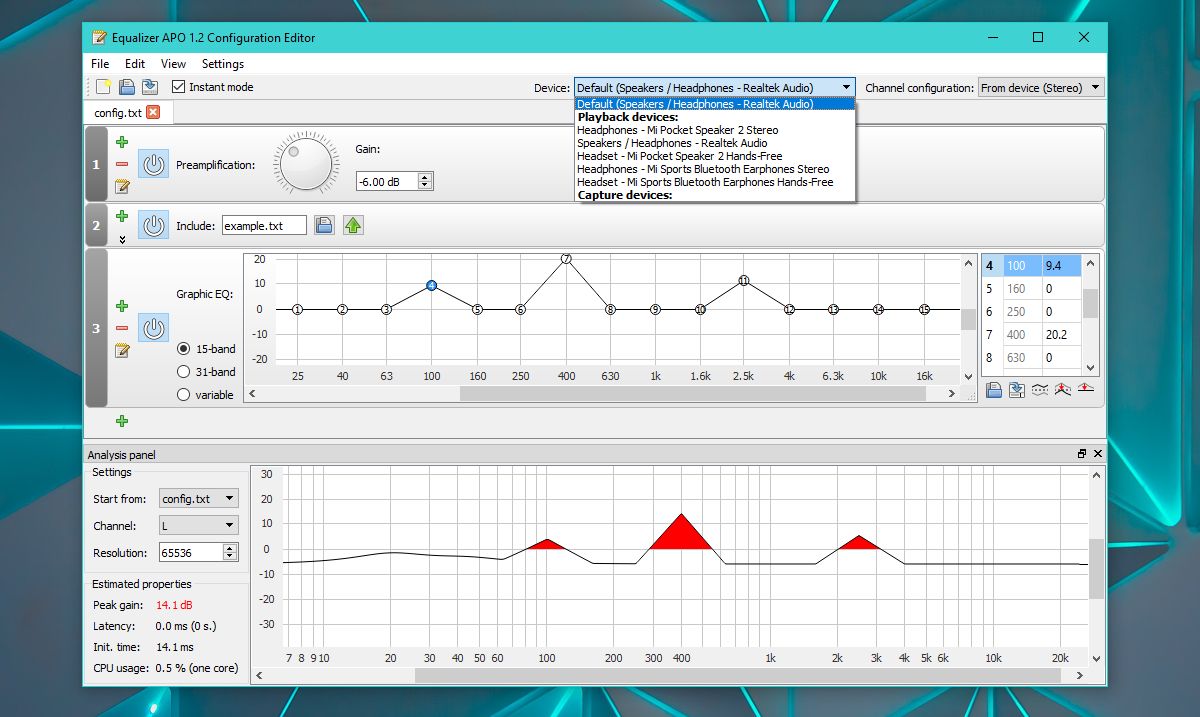
Om ljudet matas ut från ett par högtalare ellerhörlurar är udda, du kan använda den här appen för att fixa den. Du behöver inte nödvändigtvis skapa en ny anpassad profil eftersom det är lite komplicerat och appen är inte den mest intuitiva att använda om du inte redan har ett förmåga att ta reda på den här typen av saker.
Du bör bara ändra de aktuella förinställningarna och tillämpa dem på en enhet och spara ändringen.
Equalizer APO fungerar inte bara med ljudutgångenheter men också med inmatningsenheter, dvs. Återigen är det lite komplicerat att konfigurera det så håll dig fast vid förinställningar om dina behov är grundläggande. Du kan använda appen för att öka basvolymen för dina ljudenheter men var försiktig så att du inte skadar dem genom att ställa in volymen för högt.












kommentarer